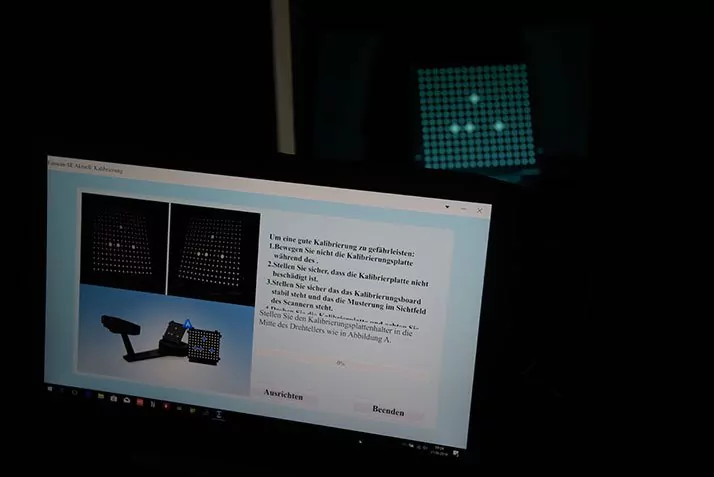Kennen Sie das? Sie haben wichtige Dokumente zu scannen, schalten Ihren HP ScanJet Pro 2000 S2 ein, und statt des erwarteten Arbeitsgeräusches empfängt Sie ein unheilvoll blinkendes oder dauerhaft leuchtendes rotes Licht. Eine solche Situation kann frustrierend sein, besonders wenn die Zeit drängt. Das rote Licht signalisiert in der Regel ein Problem, das den normalen Betrieb des Scanners verhindert. Aber keine Sorge, in den meisten Fällen ist die „Endstation“ noch lange nicht erreicht! Dieser umfassende Leitfaden soll Ihnen helfen, die Ursache des Problems zu identifizieren und Ihren Scanner wieder zum Laufen zu bringen. Wir führen Sie Schritt für Schritt durch die häufigsten Fehlerquellen und deren Lösungen, von einfachen Checks bis hin zu tiefergehenden Analysen.
Der HP ScanJet Pro 2000 S2 ist ein zuverlässiger Dokumentenscanner, der in vielen Büros und Heimumgebungen unverzichtbar ist. Wenn er streikt, beeinträchtigt das schnell den Workflow. Ob es sich um ein kleines Missgeschick oder ein komplexeres Problem handelt, mit der richtigen Herangehensweise können Sie viele Schwierigkeiten selbst beheben. Begleiten Sie uns auf dieser Fehlersuche und verwandeln Sie das rote Stopplicht wieder in ein grünes Signal für Produktivität!
Was bedeutet das rote Licht am ScanJet Pro 2000 S2?
Das rote Licht am Bedienfeld Ihres HP ScanJet Pro 2000 S2 ist in den meisten Fällen eine universelle Warnanzeige für einen Fehlerzustand. Es ist vergleichbar mit einer Kontrollleuchte im Auto: Es sagt Ihnen, dass etwas nicht stimmt, aber nicht unbedingt was genau. Die Art des Leuchtens – ob es blinkt oder dauerhaft leuchtet – kann manchmal erste Hinweise geben, aber für eine präzise Diagnose müssen wir tiefer graben.
Typische Gründe für ein rotes Licht sind:
- Ein Papierstau oder ein Fremdkörper im Scanpfad.
- Probleme mit der Stromversorgung oder der USB-Verbindung.
- Fehlende, veraltete oder beschädigte Treiber oder Scansoftware.
- Eine blockierte oder nicht richtig geschlossene Scannerabdeckung.
- Interne Hardwarefehler, die selten, aber möglich sind.
Es ist wichtig, ruhig zu bleiben und die Fehlersuche systematisch anzugehen. Beginnen Sie immer mit den einfachsten und offensichtlichsten Ursachen, bevor Sie sich komplexeren Problemen zuwenden. Oft ist die Lösung viel einfacher, als man denkt!
Erste Hilfe: Grundlegende Checks für Ihren ScanJet
Bevor wir uns in die Tiefen der Software und erweiterten Einstellungen begeben, beginnen wir mit den offensichtlichsten und häufigsten Fehlerquellen. Diese schnellen Checks lösen oft das Problem und ersparen Ihnen weitere Mühen.
1. Stromversorgung überprüfen
Ein Klassiker: Ist der Scanner überhaupt richtig mit Strom versorgt? Überprüfen Sie folgende Punkte:
- Stellen Sie sicher, dass das Netzkabel fest sowohl am Scanner als auch an der Steckdose angeschlossen ist.
- Testen Sie eine andere Steckdose. Manchmal liegt das Problem nicht am Gerät, sondern an der Stromquelle selbst.
- Überprüfen Sie das Netzteil auf Beschädigungen. Sind die Kabel intakt? Leuchtet eine eventuelle Status-LED am Netzteil?
- Vermeiden Sie die Nutzung von Mehrfachsteckdosen, wenn möglich, oder stellen Sie sicher, dass diese nicht überlastet ist.
2. USB-Verbindung prüfen und neu verbinden
Die Kommunikation zwischen Ihrem ScanJet Pro 2000 S2 und dem Computer erfolgt über USB. Eine gestörte Verbindung kann schnell zu einem roten Licht führen:
- Ziehen Sie das USB-Kabel an beiden Enden (Scanner und Computer) ab und schließen Sie es wieder an. Achten Sie auf einen festen Sitz.
- Versuchen Sie einen anderen USB-Anschluss an Ihrem Computer. Manchmal sind einzelne Ports defekt oder bieten nicht genügend Strom.
- Verwenden Sie möglichst ein direktes USB-Kabel ohne Hubs oder Verlängerungen. Diese können Signalstörungen verursachen.
- Wenn Sie ein anderes USB-Kabel zur Hand haben, probieren Sie es aus. USB-Kabel können intern beschädigt werden.
3. Neustart des Scanners und Computers
Manchmal sind es temporäre Software- oder Hardware-Glitsches, die durch einen einfachen Neustart behoben werden können. Dieser Schritt sollte immer einer der ersten sein:
- Schalten Sie den ScanJet Pro 2000 S2 aus, trennen Sie ihn kurz vom Stromnetz (ca. 30 Sekunden) und schließen Sie ihn dann wieder an und schalten Sie ihn ein.
- Starten Sie auch Ihren Computer neu. Dies kann temporäre Systemfehler beheben und die Treiber neu initialisieren.
4. Papierzufuhr und Scanpfad prüfen
Ein sehr häufiger Grund für ein rotes Licht ist ein vermeintlicher oder tatsächlicher Papierstau oder ein Fremdkörper im Scanbereich:
- Öffnen Sie alle zugänglichen Abdeckungen des Scanners (Dokumenteneinzug, Ausgabefach).
- Suchen Sie nach blockierten Dokumenten, Papierresten, Heftklammern, Büroklammern oder anderen Fremdkörpern. Entfernen Sie diese vorsichtig.
- Stellen Sie sicher, dass die Dokumente korrekt in den Einzugsschacht eingelegt sind und nicht zu dick oder zu dünn für das Gerät sind.
- Achten Sie darauf, dass alle Abdeckungen nach der Überprüfung wieder fest und korrekt geschlossen sind. Die Sensoren des Scanners können ein rotes Licht auslösen, wenn eine Abdeckung nicht richtig sitzt.
5. Scanner reinigen
Staub und Schmutz können die Sensoren oder Walzen blockieren und zu Fehlfunktionen führen:
- Schalten Sie den Scanner aus und trennen Sie ihn vom Stromnetz.
- Öffnen Sie die Abdeckung, um Zugang zum Scanpfad zu erhalten.
- Verwenden Sie ein weiches, fusselfreies Tuch, das leicht mit Isopropylalkohol (oder einem speziellen Scanner-Reinigungsmittel) angefeuchtet ist, um die Glasflächen und die Zuführungsrollen vorsichtig zu reinigen.
- Nutzen Sie Druckluft (aus sicherer Entfernung!), um Staub aus schwer zugänglichen Bereichen zu entfernen. Achten Sie darauf, dass die Druckluft frei von Feuchtigkeit ist.
- Lassen Sie alle gereinigten Oberflächen vollständig trocknen, bevor Sie den Scanner wieder einschalten.
Software und Treiber: Die digitale Seite der Medaille
Auch wenn es ein Hardware-Problem zu sein scheint, kann die Ursache oft in der Software oder den Treibern liegen. Eine veraltete oder beschädigte Installation kann die Kommunikation mit dem Scanner stören und ein rotes Licht auslösen.
1. Treiber aktualisieren
Veraltete Treiber sind eine häufige Fehlerquelle:
- Besuchen Sie die offizielle HP Support-Webseite für den ScanJet Pro 2000 S2. Suchen Sie nach der aktuellsten Treiberversion für Ihr Betriebssystem (Windows, macOS).
- Laden Sie den Treiber herunter und installieren Sie ihn. Es ist oft ratsam, alte Treiber vor der Neuinstallation vollständig zu deinstallieren.
- Im Geräte-Manager (Windows: Rechtsklick auf Start -> Geräte-Manager) können Sie nach dem Scanner suchen, ihn rechtsklicken und „Treiber aktualisieren” oder „Gerät deinstallieren” wählen. Deinstallieren Sie das Gerät, starten Sie den Computer neu und lassen Sie Windows den Treiber neu erkennen oder installieren Sie ihn manuell.
2. HP Scan-Software prüfen und aktualisieren
Der ScanJet Pro 2000 S2 arbeitet eng mit der HP Scan-Software zusammen. Probleme hier können direkt zu Fehlern führen:
- Stellen Sie sicher, dass Sie die aktuellste Version der HP Scan-Software oder der HP Smart App verwenden. Überprüfen Sie dies ebenfalls auf der HP Support-Seite.
- Manchmal hilft es, die gesamte HP Scan-Software zu deinstallieren und neu zu installieren, um beschädigte Dateien zu ersetzen.
3. Firmware-Update für den Scanner
Wie Ihr Computer hat auch der Scanner eine eigene Firmware, die gelegentlich Updates benötigt:
- Überprüfen Sie auf der HP Support-Webseite, ob es Firmware-Updates für Ihren ScanJet Pro 2000 S2 gibt.
- Folgen Sie den Anweisungen von HP genau, um die Firmware zu aktualisieren. Ein unsachgemäß durchgeführtes Firmware-Update kann das Gerät unbrauchbar machen.
4. Konflikte mit anderer Software
Manchmal können andere Programme die Funktion des Scanners beeinträchtigen:
- Deaktivieren Sie vorübergehend Antivirenprogramme oder Firewalls, um zu sehen, ob diese den Zugriff auf den Scanner blockieren (vergessen Sie nicht, sie danach wieder zu aktivieren!).
- Schließen Sie alle anderen Anwendungen, die möglicherweise auf den Scanner zugreifen könnten, bevor Sie versuchen zu scannen.
- Testen Sie den Scanner im abgesicherten Modus von Windows, um Softwarekonflikte auszuschließen.
Erweiterte Problemlösung: Tiefere Einblicke
Wenn die grundlegenden Checks und Software-Updates nicht zum Erfolg geführt haben, müssen wir uns komplexeren Aspekten zuwenden. Das rote Licht kann auch auf tiefer liegende Probleme hindeuten.
1. Fehlercodes auslesen
Manche Scanner, oder die zugehörige Software, zeigen spezifische Fehlercodes an, die eine präzisere Diagnose ermöglichen:
- Überprüfen Sie die Anzeige am Scanner selbst (falls vorhanden) auf numerische oder alphanumerische Fehlercodes.
- Schauen Sie in der HP Scan-Software oder in den Geräteprotokollen Ihres Betriebssystems nach eventuellen Fehlermeldungen, die im Zusammenhang mit dem Scanner stehen.
- Suchen Sie auf der HP Support-Seite nach der Bedeutung dieser Fehlercodes. Dort finden Sie oft spezifische Anweisungen zur Behebung.
2. Kalibrierung des Scanners
Die Kalibrierung stellt sicher, dass der Scanner korrekt arbeitet und die Bildqualität optimal ist. Eine fehlerhafte Kalibrierung kann zwar nicht immer direkt ein rotes Licht auslösen, aber sie kann zu Scanfehlern führen, die wiederum als Problem interpretiert werden:
- Öffnen Sie die HP Scan-Software. Suchen Sie in den Einstellungen nach einer Option zur Kalibrierung oder Wartung.
- Folgen Sie den Anweisungen auf dem Bildschirm. Oft müssen Sie ein spezielles Kalibrierungsblatt durch den Scanner führen.
3. Scanner-Einstellungen zurücksetzen (Factory Reset)
Ein Zurücksetzen auf die Werkseinstellungen kann hartnäckige Konfigurationsprobleme beheben:
- Informieren Sie sich in der Bedienungsanleitung oder auf der HP Support-Seite, wie Sie einen Factory Reset für den ScanJet Pro 2000 S2 durchführen. Der Vorgang variiert je nach Modell.
- Beachten Sie, dass dabei alle benutzerdefinierten Einstellungen verloren gehen.
4. Test mit einem anderen Computer
Um festzustellen, ob das Problem am Scanner oder an Ihrem Computer liegt, schließen Sie den ScanJet Pro 2000 S2 an einen anderen Computer an. Wenn er dort funktioniert, liegt das Problem eindeutig an Ihrem ursprünglichen System (Software, Treiber, USB-Port etc.). Wenn das rote Licht auch dort erscheint, ist das Problem höchstwahrscheinlich am Scanner selbst zu suchen.
Häufige spezifische Szenarien und ihre Lösungen
Manchmal treten spezielle Fehlermeldungen oder Verhaltensweisen auf, die spezifische Lösungen erfordern, auch wenn sie sich durch ein rotes Licht äußern können.
„Papierstau, obwohl keiner da ist” (Phantom Jam)
Dieses Szenario ist besonders frustrierend. Der Scanner meldet einen Papierstau, obwohl der Scanpfad leer ist:
- Gründliche Reinigung der Papierpfadsensoren und Walzen ist hier entscheidend. Kleine Staubpartikel können die Sensoren blockieren.
- Überprüfen Sie alle Klappen und Abdeckungen akribisch auf korrekten Sitz. Ein nicht vollständig geschlossener Deckel kann diesen Fehler verursachen.
- Führen Sie eine manuelle Kalibrierung durch, falls verfügbar.
Scannen startet nicht / bricht ab nach kurzem Anlauf
Der Scanner versucht zu starten, wird aber sofort von einem roten Licht oder einer Fehlermeldung unterbrochen:
- Dies deutet oft auf ein Problem mit der Stromversorgung (unzureichend), dem USB-Kabel (defekt) oder den Treibern hin. Gehen Sie diese Punkte erneut durch.
- Auch eine Überhitzung kann eine Ursache sein, lassen Sie den Scanner eine Weile abkühlen.
- Überprüfen Sie die Einstellungen in der Scan-Software. Sind die Scaneinstellungen (Auflösung, Farbmodus) zu anspruchsvoll für die aktuelle Verbindung oder die Systemressourcen?
Schlechte Scan-Qualität nach rotem Licht
Sollte das rote Licht verschwinden, aber die Scan-Ergebnisse sind schlecht (Streifen, Flecken, unscharf), ist die Reinigung und Kalibrierung der Hauptansatzpunkt:
- Reinigen Sie die Glasflächen und Walzen besonders gründlich.
- Führen Sie unbedingt eine erneute Kalibrierung durch, um die Sensoren und die Bildgebung auszurichten.
Wann ist es Zeit für professionelle Hilfe?
Trotz aller Bemühungen kann es vorkommen, dass das rote Licht nicht verschwindet. Wenn Sie alle oben genannten Schritte sorgfältig durchgeführt haben und der HP ScanJet Pro 2000 S2 immer noch nicht funktioniert, ist es möglicherweise an der Zeit, professionelle Hilfe in Anspruch zu nehmen.
- HP Support kontaktieren: Wenn Ihr Scanner noch unter Garantie steht, ist dies der erste Schritt. Halten Sie Ihre Seriennummer und alle Fehlermeldungen bereit.
- Autorisierte Servicepartner: Auch außerhalb der Garantiezeit können autorisierte HP Servicepartner eine Reparatur durchführen.
- Kosten-Nutzen-Rechnung: Wägen Sie die Kosten einer Reparatur gegen die Anschaffung eines neuen Gerätes ab, besonders bei älteren Modellen.
Ein hartnäckiges rotes Licht kann auf einen internen Hardwarefehler hindeuten, wie z.B. einen defekten Sensor, eine Motorstörung oder einen Fehler auf der Hauptplatine. Diese Probleme erfordern spezialisierte Werkzeuge und Fachkenntnisse zur Behebung.
Wartung und Prävention: So bleibt Ihr ScanJet fit
Um zukünftigen Problemen mit dem roten Licht vorzubeugen, ist regelmäßige Wartung entscheidend. Ein gepflegter Scanner ist ein zuverlässiger Scanner:
- Regelmäßige Reinigung: Planen Sie eine regelmäßige Reinigung der Glasflächen, Walzen und Sensoren ein, besonders wenn der Scanner häufig genutzt wird oder in einer staubigen Umgebung steht.
- Aktuelle Software: Halten Sie Treiber und Scansoftware immer auf dem neuesten Stand, um Kompatibilitätsprobleme zu vermeiden. Überprüfen Sie regelmäßig die HP Support-Seite auf Updates.
- Richtige Dokumentenzufuhr: Achten Sie darauf, dass Dokumente knitterfrei, ohne Heftklammern oder Klebezettel zugeführt werden, um Papierstaus und Beschädigungen zu vermeiden.
- Umgebung: Betreiben Sie den Scanner in einer sauberen, trockenen Umgebung mit angemessener Belüftung. Extreme Temperaturen oder hohe Luftfeuchtigkeit können die Elektronik beeinträchtigen.
- Qualität der Kabel: Verwenden Sie hochwertige USB-Kabel und Netzteile. Defekte Kabel sind eine unterschätzte Fehlerquelle.
Fazit
Das rote Licht an Ihrem HP ScanJet Pro 2000 S2 muss kein Todesurteil für Ihr Gerät sein. In den allermeisten Fällen lässt sich das Problem mit etwas Geduld und systematischer Fehlersuche beheben. Ob es sich um einen einfachen Papierstau, ein Problem mit der Stromversorgung, veraltete Treiber oder eine blockierte Klappe handelt – die Lösung ist oft nur ein paar Schritte entfernt.
Wir hoffen, dieser detaillierte Leitfaden hat Ihnen geholfen, die Ursache zu finden und Ihren Scanner erfolgreich wieder in Betrieb zu nehmen. Erinnern Sie sich: Die besten Lösungen beginnen oft mit den einfachsten Schritten. Bleiben Sie ruhig, gehen Sie methodisch vor und Ihr ScanJet Pro 2000 S2 wird Ihnen sicherlich noch lange gute Dienste leisten. Viel Erfolg beim Scannen!